一·安装主题后需要安装的插件
- Smartideo 插件(必装):主题中的视频功能使用了此插件,请务必安装,否则视频无法打开
- bbpress 插件(选装):主题使用了bbpress插件作为后台,如果要使用论坛功能,请在后台安装 bbpress 插件。
- Yet Another Related Posts Plugin 插件(选装):相关文章插件,主题默认支持,如果您未设置相关文章,此插件将自动生成相关文章。
以上插件都可以在wordpress 插件搜索安装
二·环境配置
- 如果服务器是Nginx 请设置wordpress的伪静态在安装主题后,后台管理设置下的固定链接保存一下固定链接以免出现部分页面404 情感
- Php 建议使用7.3版本 注意:必须选着对应的扩展安装到对应的位置
![图片[1]-7B2主题使用手册-数据动力](https://126120.com/wp-content/uploads/2022/03/20220330044548454107-7b2.png)
三 · 主题设置项的配置
(这里只会说一些比较容易出现问题和经常使用的设置项)
1. 如何显示幻灯
![图片[2]-7B2主题使用手册-数据动力](https://126120.com/wp-content/uploads/2022/03/20220330044550063284-7b2.png)
请在后台管理选择到主题设置的显示设置下拉到幻灯片设置,选择你要展示的幻灯形式。小幻灯形式
![图片[3]-7B2主题使用手册-数据动力](https://126120.com/wp-content/uploads/2022/03/20220330044550294018-7b2.png)
(如果选择小幻灯,请在前台设置4篇文章,才可以展示出来小幻灯),通栏大幻灯,设置一篇即可展示。
幻灯设置可以再前台文章详情页下方点击设置,或者再幻灯设置下方的输入对应的文章ID
2. 设置OSS 设置
请在后台管理选择到主题设置的媒体下方设置
![图片[4]-7B2主题使用手册-数据动力](https://126120.com/wp-content/uploads/2022/03/20220330044552366158-7b2.png)
如果需要开启oss ,请在文件存储位置开启为oss的选项, 请在填写阿里云key ID 和key Secret时候留意是否复制到空格注意检查一下。
上传空间为你阿里云oss存储的Bucket名称,上传目录为你自己再oss 创建的目录。
oss绑定域名注意携带一下 http 或者https
Oss 上传端域请检查是否与你的服务器地区相同。
3. 登录注册方式的设置项
如果您的网站需要开启注册,请记得打开注册条件
![图片[5]-7B2主题使用手册-数据动力](https://126120.com/wp-content/uploads/2022/03/20220330044552650756-7b2.png)
第三方登录 目前支持QQ 微博 微信
![图片[6]-7B2主题使用手册-数据动力](https://126120.com/wp-content/uploads/2022/03/20220330044552943510-7b2.png)
请用心填写对应的信息,检查是否填写错误
![图片[7]-7B2主题使用手册-数据动力](https://126120.com/wp-content/uploads/2022/03/20220330044553303695-7b2.png)
注册验证方式主要是说一下邀请码,如果你的注册需要开启邀请码,请记得开启一下邀请的设置
4. 导航链接的设置
如何再前台展示导航链接的排序,例如
![图片[8]-7B2主题使用手册-数据动力](https://126120.com/wp-content/uploads/2022/03/20220330044553838823-7b2.png)
![图片[9]-7B2主题使用手册-数据动力](https://126120.com/wp-content/uploads/2022/03/20220330044554076250-7b2.png)
当你创建链接的时候和设置了分类,请在导航设置项,设置一下排序条件
5. 财富设置项的设置
这里主要讲一下如何查看提现
![图片[10]-7B2主题使用手册-数据动力](https://126120.com/wp-content/uploads/2022/03/20220330044554329556-7b2.png)
当你设置允许用户提现的时候,请注意设置好提现操作员,例如提现操作为管理员,提现操作如下。
![图片[11]-7B2主题使用手册-数据动力](https://126120.com/wp-content/uploads/2022/03/20220330044556445715-7b2.png)
点击头部导航,当出现栏目点击提现管理,然后即可操作提现处理。
6. 支付设置的设置项
这里主要强调一下,你填写支付的设置选项一定要检查清除,是否设置对了。注意一下密钥这些内容,不要把空格这些复制进去了
如果真的不懂设置可以联系群管理的Reiki。
7. 等级制度的权限设置项
![图片[12]-7B2主题使用手册-数据动力](https://126120.com/wp-content/uploads/2022/03/20220330044558799279-7b2.png)
主要说一下,安装主题后为什么有些用户点击发布内容的时候这里会出现,权限不够的问题
![图片[13]-7B2主题使用手册-数据动力](https://126120.com/wp-content/uploads/2022/03/20220330044559052066-7b2.png)
一定要注意每个等级的权限,因为你刚安装主题的用户的等级是0(也就是学前班),这个理的权限是不允许发文,可是为什么有时候管理员也不可以呢?
这样很好解决。可以在用户个人页面
![图片[14]-7B2主题使用手册-数据动力](https://126120.com/wp-content/uploads/2022/03/20220330044601169939-7b2.png)
![图片[15]-7B2主题使用手册-数据动力](https://126120.com/wp-content/uploads/2022/03/20220330044601462654-7b2.png)
点击编辑资料后,到最下方,设置一下权限设置即可。
8. 邮箱设置的设置项
![图片[16]-7B2主题使用手册-数据动力](https://126120.com/wp-content/uploads/2022/03/20220330044601969395-7b2.png)
如果你是QQ邮箱的话,根据我这个设置就好,注意邮箱密码不是你的qq密码,是在你邮箱管理开启Stmp的时候会出现一段密码,复制粘贴进来即可。
163邮箱设置几乎一样,主要是你的Smtp服务器地址换成smtp.163.com , 邮箱密码也是登录你的163 邮箱然后再设置开启的smtp服务时候让你设置的密码。
再三强调 主题邮箱设置项里面的邮箱密码,不是你登录你邮箱的那个密码,是你开启smtp时候让你设置的密码或者邮箱给你的密码。
四 · 外观的设置
进入后台管理,点击外观,点击自定义
![图片[17]-7B2主题使用手册-数据动力](https://126120.com/wp-content/uploads/2022/03/20220330044602193295-7b2.png)
1. 首页顶部菜单的设置
![图片[18]-7B2主题使用手册-数据动力](https://126120.com/wp-content/uploads/2022/03/20220330044602735382-7b2.png)
选择顶部菜单,然后即可设置你想要的顶部菜单内容
![图片[19]-7B2主题使用手册-数据动力](https://126120.com/wp-content/uploads/2022/03/20220330044604549812-7b2.png)
2. 首页文章分类菜单
![图片[20]-7B2主题使用手册-数据动力](https://126120.com/wp-content/uploads/2022/03/20220330044608913654-7b2.png)
同样打开菜单然后选择首页分类菜单设置
![图片[21]-7B2主题使用手册-数据动力](https://126120.com/wp-content/uploads/2022/03/20220330044611220570-7b2.png)
然后即可选择你显示的分类选项,以此类推,设置底部的选择底部菜单,设置论坛的选择论坛的等等。。。。
记住当时你设置好菜单内容的时候,一定要点击左上角的发布按钮。不然不会生效。
3. 小工具的外观设置
![图片[22]-7B2主题使用手册-数据动力](https://126120.com/wp-content/uploads/2022/03/20220330044616746612-7b2.png)
网站的小工具设置,请到外观
![图片[23]-7B2主题使用手册-数据动力](https://126120.com/wp-content/uploads/2022/03/20220330044621426957-7b2.png)
点击左方的小工具的选项栏,按提示选择。记住当时你选择好小工具的时候,一定要点击左上角的发布按钮。不然不会生效。
补充,每个页面都需要自行设置你需要的小工具然后发布,例如你设置了好了首页发布。 但是文章详情页面是没有你设置的,你需要再这个外观设置的页面 然后点击到你想设置的页面设置你需要的小工具。
五 · 主题的前台的一些操作
1. 投稿的小技巧
如何隐藏内容
![图片[24]-7B2主题使用手册-数据动力](https://126120.com/wp-content/uploads/2022/03/20220330044623177605-7b2.png)
只需要把你要隐藏的内容包裹再这个隐藏的短代码里面几个。点击编辑器的 开始隐藏和结束隐藏可以出现 隐藏短代码。
如果插入网盘下载
![图片[25]-7B2主题使用手册-数据动力](https://126120.com/wp-content/uploads/2022/03/20220330044623395174-7b2.png)
点击编辑的回旋针按钮,就可以出现这个弹出框,然后输入对应内容即可插入网盘。如需隐藏网盘的也很方便,直接点击插入隐藏附件即可
如何设置权限阅读呢?
这个也很简单,当你用隐藏代码包裹内容后
![图片[26]-7B2主题使用手册-数据动力](https://126120.com/wp-content/uploads/2022/03/20220330044623651448-7b2.png)
点击下方阅读权限,然后选择你需要的权限(补充:当你内容有插入隐藏短代码,你就必须再这里设置一些权限,否则不可生效)。
2. 签到的小问题
![图片[27]-7B2主题使用手册-数据动力](https://126120.com/wp-content/uploads/2022/03/20220330044624085193-7b2.png)
![图片[28]-7B2主题使用手册-数据动力](https://126120.com/wp-content/uploads/2022/03/20220330044624267600-7b2.png)
用户点击这个签到的时候,有时候一直不动再等待,如果出现了这个bug,请到后台管理财富设置项最下面点击一下重置签到时间 就好了
3. 主题的一些短代码
邀请码短代码:
/zrz_inv start=1 end=20/
请将/更换为[]符号
当你再后台管理生成了邀请码后,你就可以插入在你想要显示短代码的文章或者页面 插入这个短代码 这个短代码的参数 start 邀请码开始的编号,end 为邀请码结束的编码 例如上方这个 是从邀请码编号为1开始到20结束。
![图片[29]-7B2主题使用手册-数据动力](https://126120.com/wp-content/uploads/2022/03/20220330044624701480-7b2.png)


![最终幻想 FINAL FANTASY 音乐合集[共337张专辑][234Gb][flac] 更新网盘下载 – 《最终幻想8:重制版》-数据动力](https://126120.com/wp-content/uploads/2022/05/99699cf60e2d-430x242.jpg)
![尼尔 机械纪元(NieR Automata) OST+BONUS [4CD] [无损FLAC]-数据动力](https://126120.com/wp-content/uploads/2022/04/20220401004744861917--nier-automata-ostbonus-4cd-flac.jpg)
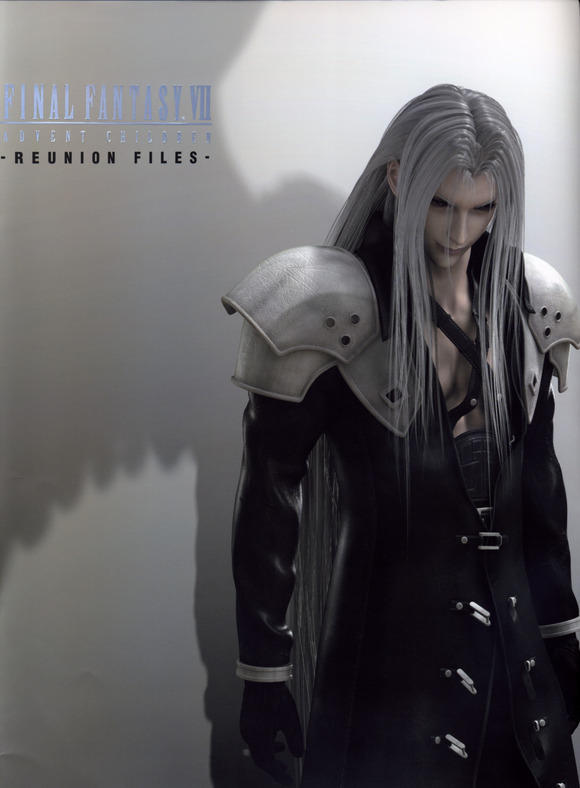
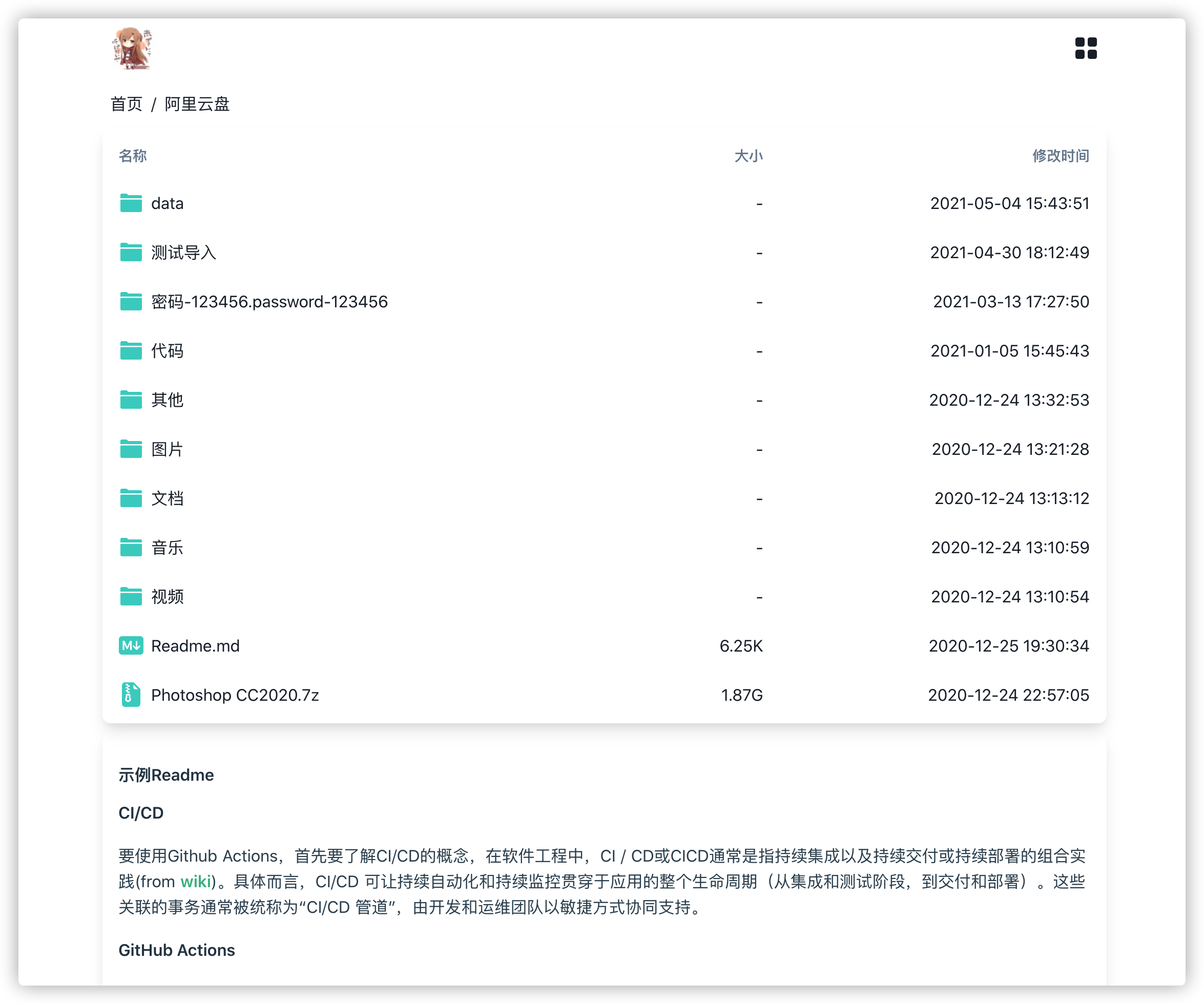



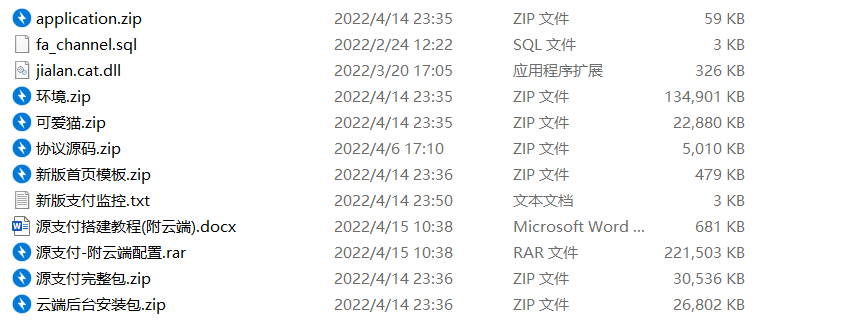

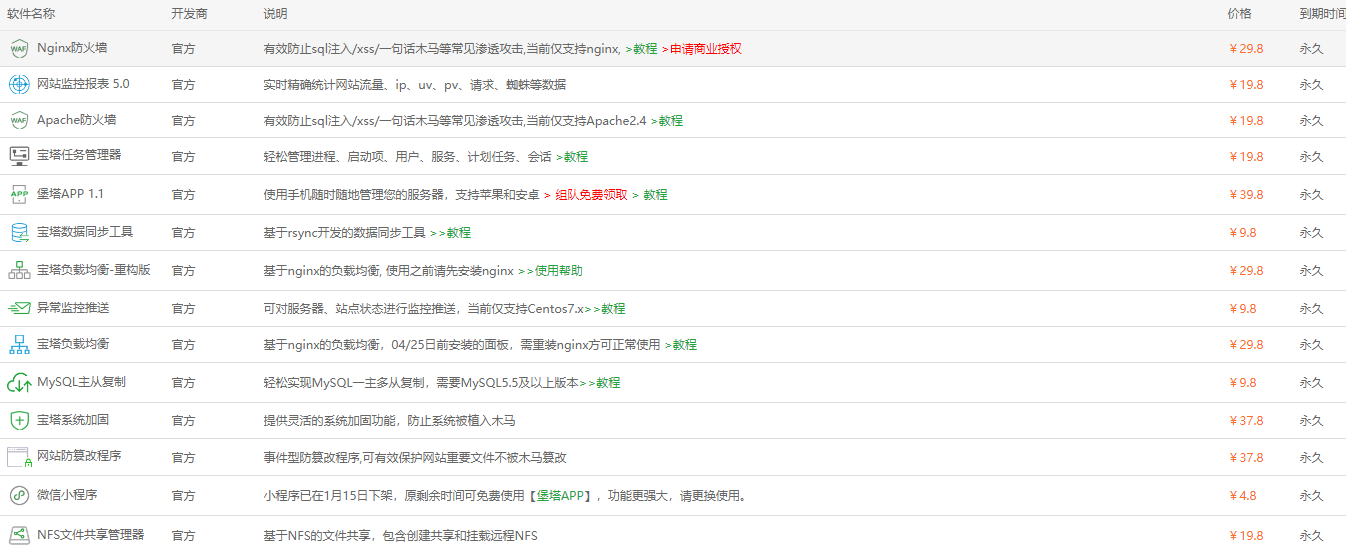

![最终幻想 FINAL FANTASY 音乐合集[共337张专辑][234Gb][flac] 更新网盘下载 – 《最终幻想8:重制版》-数据动力](https://126120.com/wp-content/uploads/2022/05/99699cf60e2d-860x485.jpg)

暂无评论内容